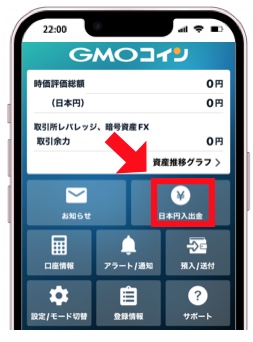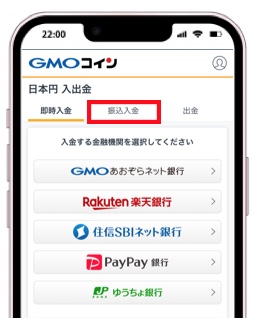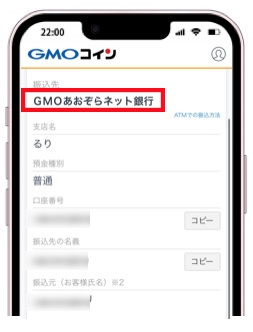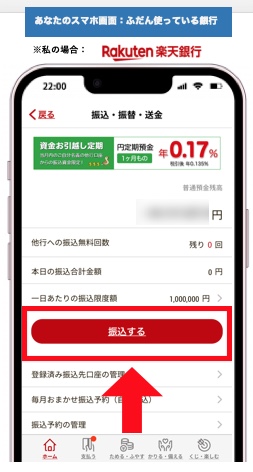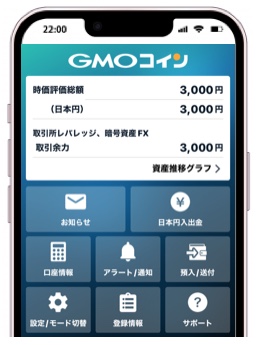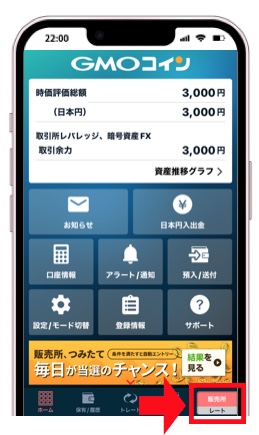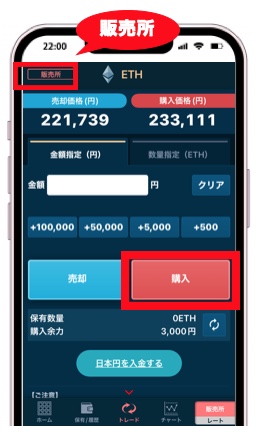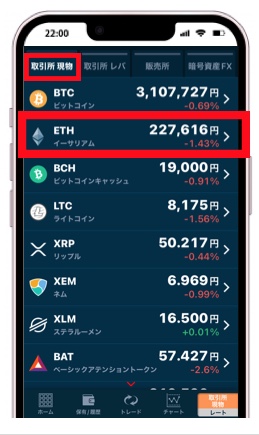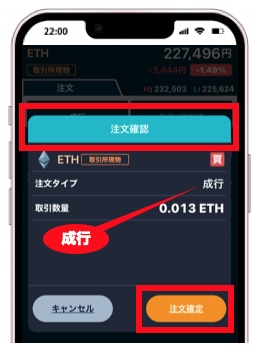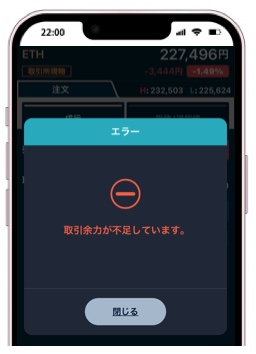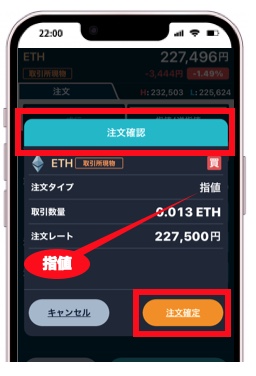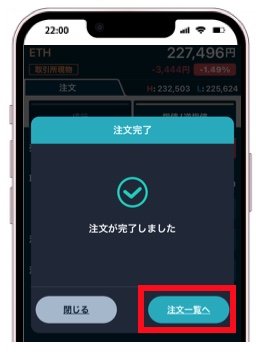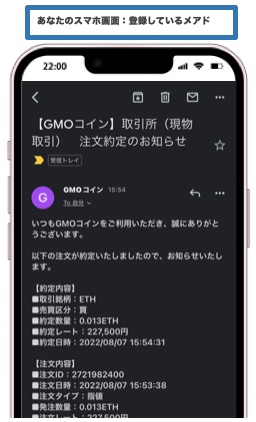悩む人
悩む人- GMOコインでビットコイン(BTC)やイーサ(ETH)などの仮想通貨を購入したいです。
- でも、どうすれば日本円で仮想通貨が買えるの?なんだか難しそう…
- 「日本円の入金方法」から「仮想通貨の購入方法」まで初心者にも分かるように教えてほしいです。
上記のような質問に答えます。



この記事の内容
- ステップ①:GMOコインの入金方法に関する基本情報を知る
- ステップ②:GMOコインに日本円を入金する
- ステップ③:仮想通貨の購入方法を選ぶ
- ステップ④:仮想通貨(イーサ)を購入する
- ステップ⑤:仮想通貨が購入出来ているか確認する
この記事を読めば、GMOコインへの「日本円の入金方法」とビットコイン(BTC)やイーサ(ETH)など「仮想通貨の購入方法」が分かります。
ビットコイン(BTC)は、ゴールド(金)のように資産的価値のある仮想通貨。イーサ(ETH)は、NFT売買に必須の仮想通貨。
メモ
一応の確認ですが、コインチェック(Coincheck)とは国内の仮想通貨取引所です。この取引所内に日本円を入金することでビットコイン(BTC)やイーサ(ETH)などの仮想通貨が購入できるようになります。
今回は、日本円(JPY)でイーサを購入します。
購入の大まかな手順は、
・日本円を入金する
・仮想通貨を買う
の2ステップです。
とはいえ、初めて暗号資産を購入する人にとってはハードル高いかと。
でも、大丈夫です。
本記事は「日本円の入金方法」から「仮想通貨の購入方法」までスマホ画像たっぷりで解説しているので、マネすればOK。記事内容を実践すれば30分後にはビットコインやイーサの購入が完了するかと。
もちろん、パソコンで購入する場合も手順は同じなのでぜひ参考にして下さい。
今回は少額の日本円を入金(3,000円)して、イーサを購入します。初心者にとって大事なのは金額の大きさではなく経験です。



ちょっぴり身銭を切って「やり方」を覚えましょう。
GMOコインの口座開設がまだの方は下記からどうぞ。
口座開設の方法を知りたい人は、下記記事を参考にして下さい。


それでは、いってみましょう。
ステップ①:GMOコインの日本円入金に関する基本情報を知る


上図は日本円をコインチェックに入金するイメージです。入金方法は「即時入金」「振込入金」の2パターン。本記事では、GMOコイン入金に関する基本情報を踏まえた上ですべての入金方法を解説してるのでぜひ参考にして下さい。
「すぐに日本円入金の方法が知りたい」という人はこちらへどうぞ。
GMOコインの日本円入金に関する基本情報
| 入金方法 | ①:即時入金 |
②:振込入金 |
| 入金の手数料 | ・無料 ※GMOコインが手数料負担 |
・無料 ※同一金融機関の場合 |
| 入金の対応時間 | ・毎月第3日曜日0:00〜6:00のメンテナス時間以外対応 | ・24時間365日 |
| 入金の反映時間 | ・即時 | ・即時〜数分程度 |
GMOコインの入金方法は2パターン。下記のパターンだと手数料が無料になるのでぜひ。
GMOコインの日本円入金が無料になるパターン
①即時入金:ゆうちょ銀行、住信SBIネット銀行、PayPay銀行
②振込入金:GMOあおぞらネット銀行、楽天銀行(同一金融機関)
②で「GMOあおぞらネット銀行」「楽天銀行」以外の場合、各銀行ごとに手数料が発生します。
その他の特徴として入金対応時間は24時間365日対応、入金反映時間も即時〜10分程度なので、大きな変わりはありません。
ステップ②:GMOコインに日本円を入金する
本記事では②振込入金の入金方法を解説します。
※①即時入金の入金方法についてはGMOコイン公式サイトをご確認下さい。
GMOコインのアプリを開いて『日本円入出金』をタップ。
上記のような画面になるので『振込入金』をタップ。



GMOあおぞらネット銀行
GMOあおぞらネット銀行をチェック。
楽天銀行
楽天銀行の口座番号をチェック。



あなたがふだん使っている銀行口座から『振込入金』を行いましょう。
ちなみに、私はふだん三菱UFJ銀行や楽天銀行、GMOあおぞら銀行を利用しています。今回は試しに楽天銀行で「振込入金」を行います。
もちろん、あなたのふだん使いの銀行口座からも同様の手順で入金できますので、参考にしてください。
楽天銀行のアプリを開いて『振込・振替・送金』をタップ。



『振込する』をタップ。
『新規振込』を選択して振込先の口座番号を入力していきましょう。



銀行の種類は『楽天銀行』で…
支店名を選択して…
振込金額を入力します。



いろいろと入力した振込情報を『確認』します。
入力した振込情報の内容
・金融機関
・支店
・依頼人名
・預金科目
・口座番号
・振込金額
・振込予定日
入力した内容に問題がなければ『振込実行』をタップして下さい。
『振込完了』。
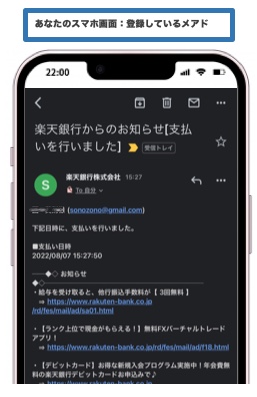
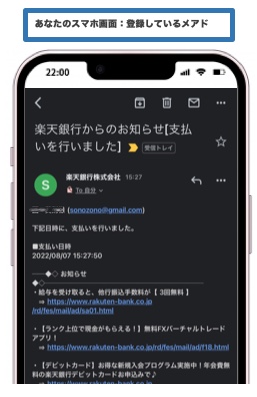
GMOコインのアプリを開くと3,000円が入金されているのが分かります。
GMOコインからも登録したメールアドレスに日本円入金のメッセージが届きます。



ステップ③:仮想通貨の購入方法を選ぶ
仮想通貨を購入するときの重要ポイントがひとつ。それは「どのような方法で仮想通貨を購入するか」です。
GMOコインに限らずですが、仮想通貨取引所で仮想通貨を購入する場合「販売所方式」か「取引所方式」、2うの内どちらかを選ぶ必要があります。
とはいえ、初心者の人にとっては「販売所方式…?」「取引所方式…?」と意味不明かと。なので「販売所方式」と「取引所方式」のちがいをイメージ画像を交えて解説していきます。
仮想通貨取引所の【販売所方式】イメージ


仮想通貨取引所の【販売所方式】
・メリット:注文方法が分かりやすい(取引所の販売員が売買価格を準備をしてくれる)
・デメリット:手数料が高くなる(販売員の人件費)
「販売所方式」は、手数料(スプレッド差)がちょっと高めですが、注文方法が分かりやすいため初心者の人にはおすすめかと。
仮想通貨取引所の【取引所方式】イメージ
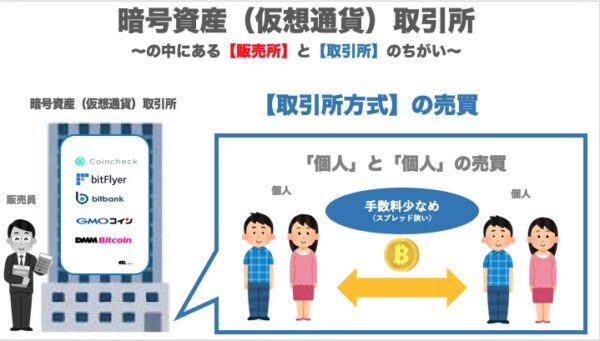
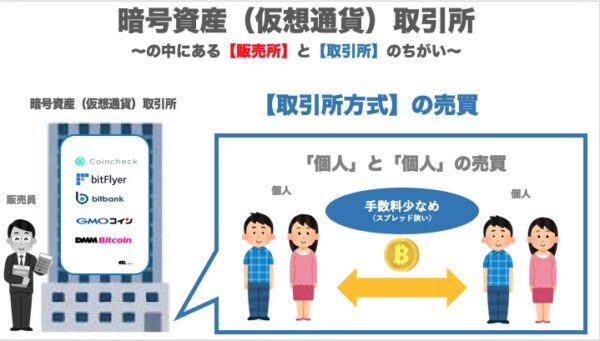
仮想通貨取引所の【取引所方式】
・メリット:手数料が安くなる(個人同士が売買価格を直接やりとりをするから:販売員不在)
・デメリット:注文方法が分かりにくい(取引所の販売員が売買価格を準備をしないから)
「取引所方式」は手数料(スプレッド差)少なめですが注文方法がちょっと複雑…。なので、初心者の人にはちょっとハードル高めかと。もちろん、本記事では「取引所方式」でも詳しく解説しているので、ぜひ挑戦して下さい。



ステップ④:仮想通貨(イーサ)を購入する
本記事では「販売所方式」と「取引所方式」の両方で仮想通貨を購入する方法を解説します。購入する仮想通貨はイーサ(ETH)。
本記事で紹介する仮想通貨の購入方法
「販売所方式」で、イーサ(ETH)を購入する。
「取引所方式」で、イーサ(ETH)を購入する。
最初は数百円から数千円程度の少額でオッケー。とにかく実際に手を動かすことが重要です。



「販売所方式」で仮想通貨(ETH)を購入する


まずは「販売所方式」でイーサ(ETH)を買います。
アプリを開いたらホーム画面下の『販売所レート』のタブをタップします。
上記のような画面になるので『ETH』を選択します。
ETH(イーサ)を売買する画面になるので日本円を入力して『購入』をタップ。
以上で「販売所」のETH購入は完了です。
参考までに言うと、今回のETHの販売価格は『1ETH /233,111円』。これは相場価格をふまえてGMOコインが手数料を上乗せして決定した金額ですね。なお、GMOコインで購入できるETH(イーサ)の最小取引量は0.01以上なのでご注意下さい。
ぶっちゃけ、少額取引なら手数料もそれほどかからないでサクッと「販売所方式」で購入するのもアリかと。
迷って時間を消耗するくらいなら行動した方がコスパ良いです。慣れてきたら「取引所方式」で購入すればOKかと。



「取引所方式」で仮想通貨(ETH)を購入する
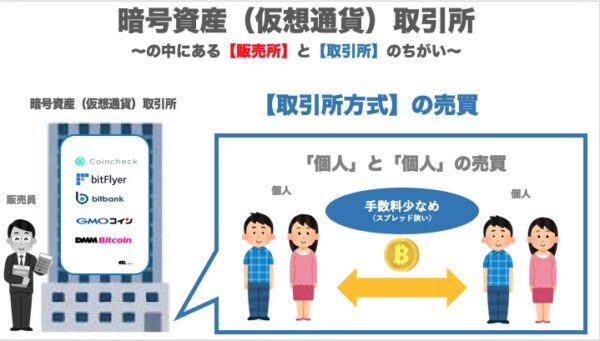
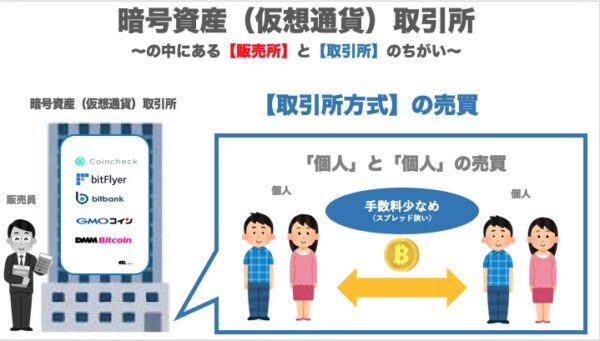
続いては「取引所方式」でイーサ(ETH)を買いましょう。
少額購入する場合はあまり気にしなくても良いですが、仮想通貨の購入額が増えてきたら手数料を安くできる「取引所方式」がおすすめ。
ちなみに、取引所でETH(イーサ)を購入する場合、注文方法が「成行(なりゆき)」と「指値(さしね)」の2パターンがあります。
「成行」「指値」の違いをサクッと言うと、
・成行(なりゆき):注文時点の相場で決められた価格で購入する。
・指値(さしね):注文時点の相場ではなく、自分の希望する価格で購入する。
です。
今回は「指値」で購入します。
「取引所方式」の場合、手数料をおさえて「指値」の希望価格だから少額でもギリギリの金額まで購入できるのでおすすめ。
アプリを開いて、ホーム画面下の『販売所レート』のタブをタップ。
画面左上の『取引所 現物』を選択します。
まずは「成行」注文から。
上記のような取引所の画面が開くので『成行』をタップします。
「成行」の「買」。取引数量は0.013ETHと入力して『確認画面へ』をタップ。
※注文時点のレートだと、ETHの販売価格は『1ETH /227,496円』で、日本円に換算すると2957円程度です。
注文確認をして『注文確定』をタップ。
エラー…!?
「取引余力が不足しています」とのこと。
簡単に言うと「成行」で注文するとき、購入できる最大数量は自分がもっている日本円(今回なら3000円)の約90%ほどに設定されるから。「成行」の価格は、相場価格の影響をリアルタイムに受けるので余力が必要ということですね。



画面左上の『取引所 現物』を選択。
ETHの売買チャート画面になるので、希望価格の「買数量」をタップ。
いわゆる「指値」ですね。
これが「指値」の「買」。上記画面にて、取引数量は0.013ETHと入力して『確認画面へ』をタップ。
※注文時点のレートだと、ETHの販売価格は『1ETH /227,500円』で、日本円に換算すると2958円程度です。
注文確認して『注文確定』をタップ。
注文完了。あとは注文成立を待つのみ。
「成行」とちがって「指値」の場合、自分で希望の価格を指定しているので相場価格が希望価格にマッチしたタイミングで売買が成立します。なので「成行」にくらべると「指値」の方が売買成立まで時間がかかる傾向があります。一方、相場価格が急騰すると売買成立しない場合も。



しばらくすると、注文約定(注文成立)のメッセージが届きました。
以上で注文完了です。



ステップ⑤:仮想通貨が購入出来ているか確認する
これが最後です。
実際に購入した仮想通貨がGMOコインの『ウォレット』に反映されているか確認。500円分でも100万円でも確認方法は同じ。やり方をしっかりとマスターしておきましょう。
ホーム画面の『保有/履歴』をタップ。
『取引履歴』で注文内容を確認できます。



以上、購入した仮想通貨を確認する方法でした。
まとめ:まずは少額で実際に仮想通貨を買ってみよう


実際に手を動かすことで知識が深まります。まずは少額で実際に仮想通貨を買ってみましょう。
この記事の内容
- ステップ①:GMOコインの入金方法に関する基本情報を知る
- ステップ②:GMOコインに日本円を入金する
- ステップ③:仮想通貨の購入方法を選ぶ
- ステップ④:仮想通貨(イーサ)を購入する
- ステップ⑤:仮想通貨が購入出来ているか確認する
でしたね。
各ステップのポイントは、
- ステップ①:GMOコインの入金方法に関する基本情報を知る
→入金方法は2つ:「即時入金」「振込入金」
→「即時入金」(手数料無料)ゆうちょ銀行、住信SBIネット銀行、PayPay銀行
→「振込入金」(同一金融機関の場合手数料無料)GMOあおぞらネット銀行、楽天銀行 - ステップ②:GMOコインに日本円を入金する
→指定口座は、GMOあおぞらネット銀行、楽天銀行 - ステップ③:仮想通貨の購入方法を選ぶ
→「販売所方式」と「取引所方式」の2つの購入方法がある
→「取引所方式」の方が手数料が安い。 - ステップ④:仮想通貨(イーサ)を購入する
→「販売所方式」と「取引所方式」の両方でイーサを購入。
→「取引所方式」の購入方法に「成行」と「指値」がある。
→最大注文価格に注意する - ステップ⑤:仮想通貨が購入出来ているか確認する
→GMOコインのアプリで確認できる。
という感じです。
分からない部分があれば必要な箇所を読み返して下さい。実際に注文回数を重ねるとすぐに慣れますよ。
ちなみに、GMOコインの口座開設がまだの方は下記からどうぞ。
口座開設の方法を知りたい人は、下記記事を参考にして下さい。


以上、GMOコインに日本円を入金して、仮想通貨を購入する方法でした。